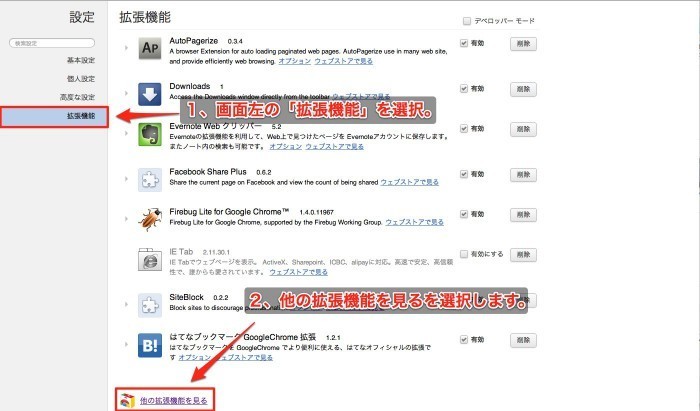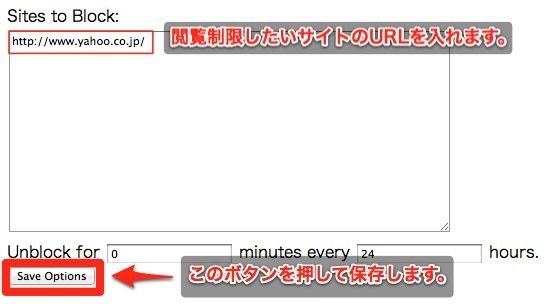パソコン上で作業をする際に、色々インターネットが気になってネットサーフィンをしてしまうことがありますか。私はとても意思が弱い人間なのでちょくちょくあります(笑)。
先日ニュースで「日本人の20%が3時間インターネット見ないだけで禁断症状に」と報道されているように、同じようなことで困っている人はたくさんいると思います。そこで今回は、ブラウザ「Google Chrome」上で、特定の特定のホームページの閲覧が制限できるプラグイン「SiteBlock」を紹介します。
私も使っているのですが、これが非常に便利で、いざネットをしたいといった衝動にかられても時間を潰さなくても良くなります。もし「Google Chrome」をつかっているのなら設定をしてみてください。
SiteBlockの導入方法
1,まずは Chromeの画面右上の「スパナ」のボタンを押します。
2,次に、「ツール」→「拡張機能」の順に選択します。
3、そうすると Chromeの設定画面が出てきますので、まずは画面左の「拡張機能」を選択します。
次に、画面下の「他の拡張機能を見る」を選択します。
4、「 Chromeウェブストア」のページが出てくれば、「siteblock」と検索してください。 検索結果に「siteblock」が出てきますので、これをインストールすれば導入完了です。
SiteBlockの設定方法
1、先程の「拡張機能」画面にまず入ります。
インストールが成功していれば、この中に「SiteBlock」があると思います。設定するには「オプション」ボタンを押します。
2、この画面上で設定をします。
下記の画像の位置に、閲覧制限したいサイトのURLを貼り付けます。
何でもいいのですが、yahooのページをいれました。
入力が終われば、[SAVE]のボタンを押して完了です。
結果
設定をしたサイトに入ると、以下のようなページが出て画面がでてきません。これで成功です。
最後に
もし閲覧の制限をやめるさいには、先程のURLを削除して、[SAVE]すれば大丈夫です。 この閲覧制限には、時間もしていすることができるので、「仕事の時間にだけホームページを見たくない」といった設定もできます。
是非、使ってみて時間を有効に使って行ってほしいです。